Как удалить музыку и видео с Amazon Fire

Читать сейчас, чтобы узнать, как удалить музыку и видео с Amazon Fire и Fire HD планшетов, чтобы освободить место, убрать лишние файлы или повысить производительность.

Получайте доступ и управляйте своей электронной почтой прямо с планшетов Amazon Fire. Вот как добавить и удалить электронные почтовые аккаунты.
Планшет Amazon Fire — ваш основной выбор для чтения книг или наслаждения контентом Amazon, таким как музыка Amazon, Amazon Prime, аудиокниги на Audible и так далее. Когда вы читаете книги или смотрите свои любимые шоу на приложении Amazon Prime, как вы проверяете свой почтовый ящик? Вы идете к своему ПК или Mac? Если да, то вы можете прекратить делать это с сегодняшнего дня, поскольку я собираюсь показать вам, как добавить свою личную или рабочую почту на планшеты Amazon Fire. Также я объясню, как вы можете удалить электронную почту с этого же устройства. Давайте начнем!
Содержание
Что такое приложение электронной почты на Amazon Fire Tablet
Встроенное приложение электронной почты старых планшетов Kindle Fire или последних планшетов Amazon Fire HD — это приложение Fire Email. Вы должны легко найти его на вкладке Главная вашего Fire.
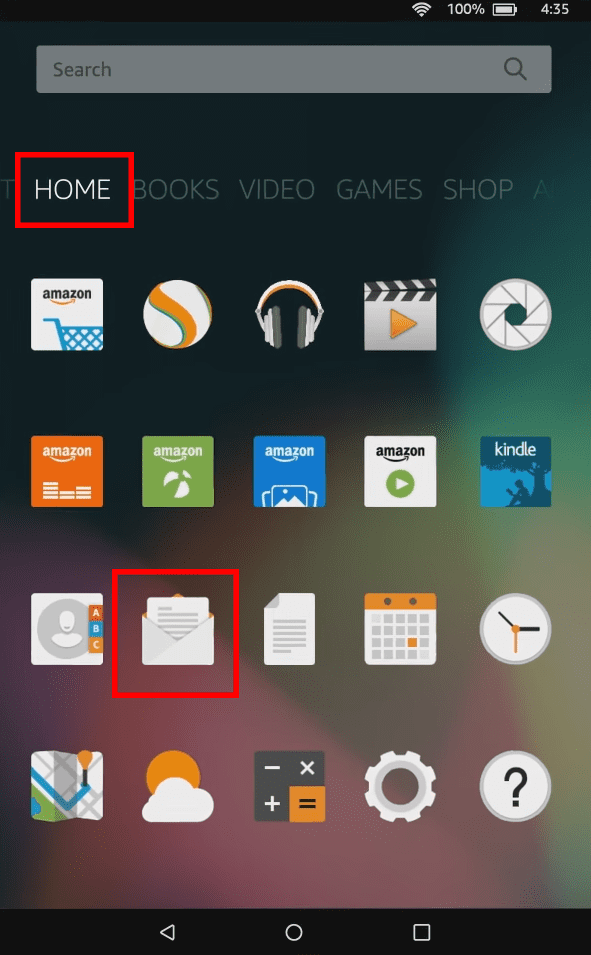
Приложение довольно простое! Оно просто запрашивает у вас имя пользователя и пароль электронной почты для популярных почтовых сервисов, таких как Yahoo.com, Gmail.com, Aol.com и т.д. Однако, если вам нужно настроить профессиональные или рабочие электронные письма, предоставленные ИТ-администраторами вашей организации, то Fire Email предлагает расширенные параметры настройки почты. Таким образом, вы можете легко настроить электронные письма Microsoft Exchange 365 на планшетах Amazon Fire.
Теперь, когда вы знаете основы встроенного приложения электронной почты Fire OS, давайте углубимся в рабочий процесс настройки различных аккаунтов электронной почты на планшете Amazon Fire ниже.
Как добавить электронный аккаунт в Fire OS Email
Вот как вы можете синхронизировать свою личную электронную почту в приложении Fire Email. Вам нужно подключить планшет Amazon Fire к Wi-Fi, прежде чем вы сможете начать следующий процесс:
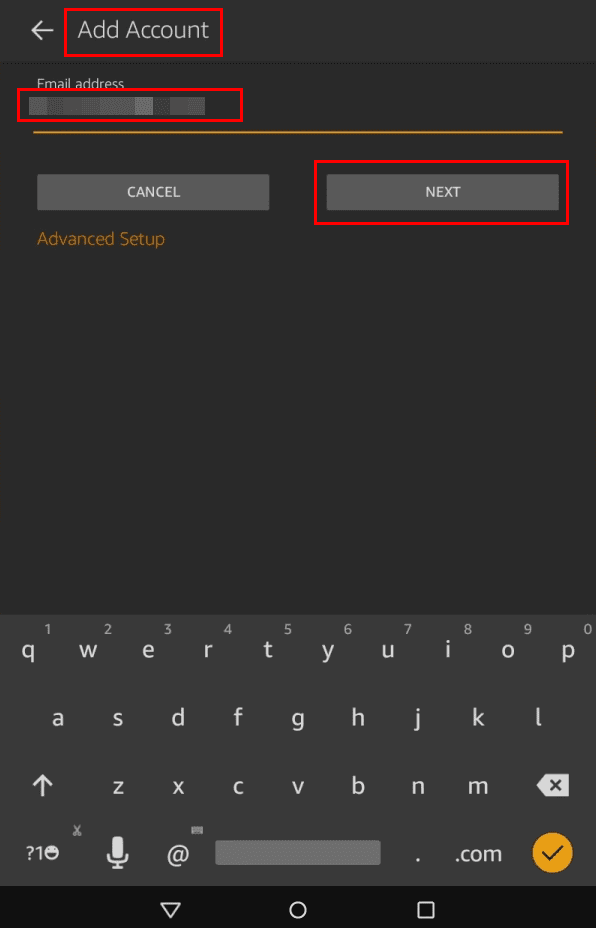
 . Отсюда вам нужно перейти в раздел Настройки и Добавить аккаунт, чтобы настроить дополнительную электронную почту. На некоторых устройствах вам просто нужно перейти к Добавить аккаунт после нажатия на меню гамбургера.
. Отсюда вам нужно перейти в раздел Настройки и Добавить аккаунт, чтобы настроить дополнительную электронную почту. На некоторых устройствах вам просто нужно перейти к Добавить аккаунт после нажатия на меню гамбургера.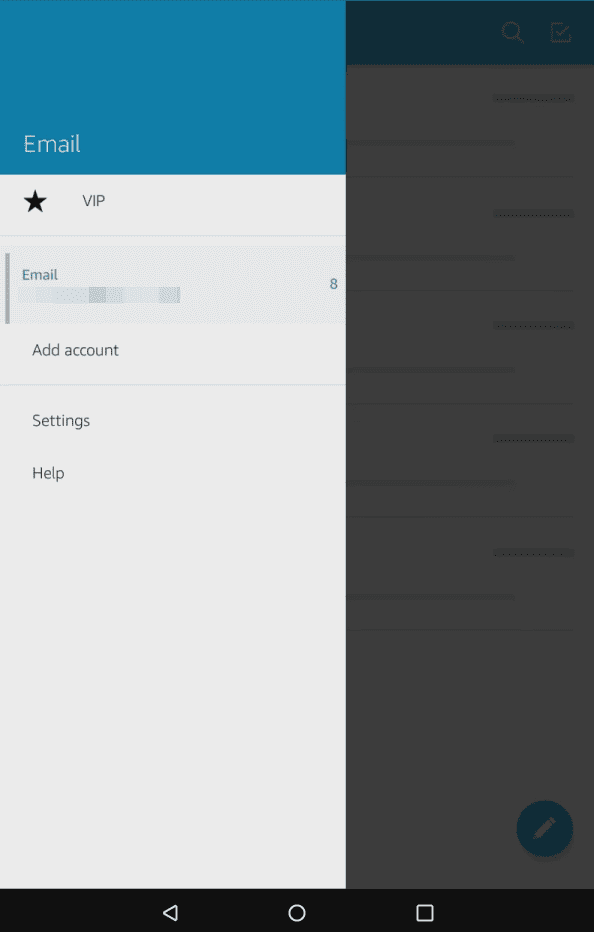
Как удалить электронный аккаунт из Fire Email
Если вы отключаете электронный аккаунт и хотите удалить его с вашего планшета Amazon Fire HD, следуйте этим инструкциям:
 и затем выберите Настройки на левой навигационной панели.
и затем выберите Настройки на левой навигационной панели.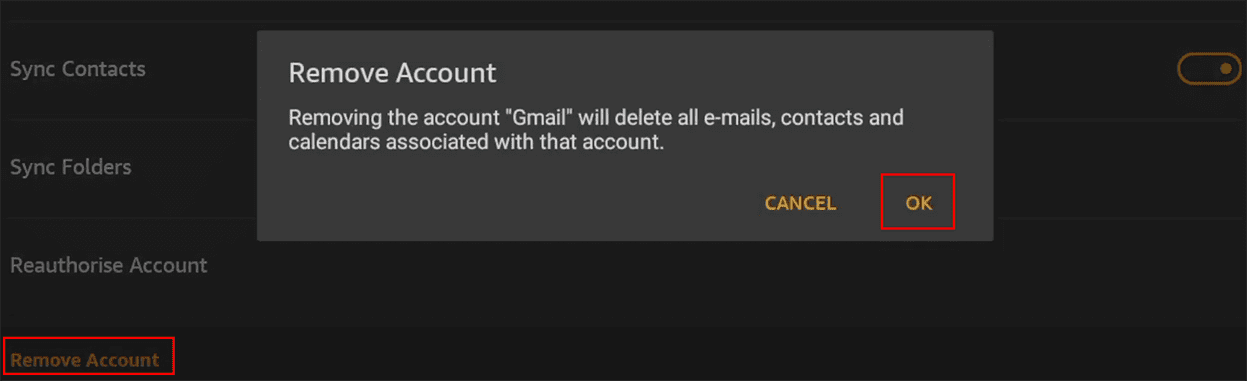
Каждый раз, когда вы удаляете электронную почту с устройства планшета Amazon Fire, вы не удаляете почту навсегда. Также вы не стираете содержимое своего электронного почтового аккаунта. Вы просто удаляете синхронизированную электронную почту из приложения Fire Email. Вы все еще можете получить доступ ко всему содержимому почты на приложении или веб-сайте поставщика электронной почты, например, Gmail для электронной почты Google.
Расширенные настройки Fire OS Email
Расширенные настройки приложения Fire Email позволяют синхронизировать рабочие, учебные или другие электронные почтовые аккаунты, которые поступают из организации или учебного заведения. Вот как вы можете получить доступ к экрану расширенной настройки электронной почты на Fire Email:
Экран расширенных настроек содержит все, что вам нужно, чтобы настроить электронную почту, управляемую организацией. Например, вы можете выбрать из трех различных типов серверов или типов электронной почты, как указано ниже:
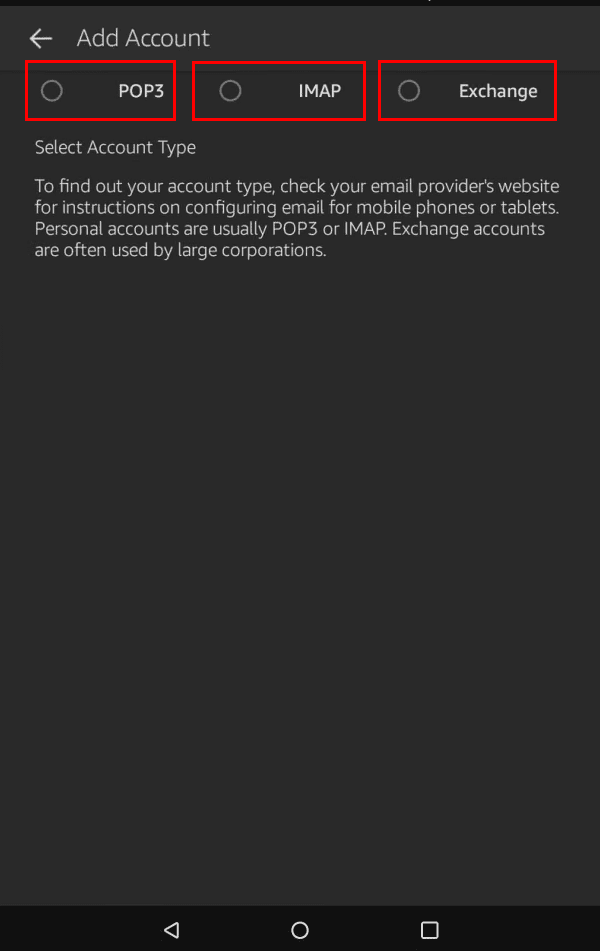
Чтобы получить правильные данные для расширенной настройки электронной почты, вы можете обратиться к поставщику услуг электронной почты или к ИТ-администратору вашей организации. В целом, вам нужно следовать инструкциям на экране интерфейса приложения Fire Email и предоставить следующие важные данные:
Расширенные настройки кастомизации
Есть и другие параметры расширенной настройки электронной почты, которые вы можете настроить, если знаете данные. Например, дополнительные настройки указаны ниже:
После того как вы внесли все изменения в экране расширенной настройки, нажмите кнопку «Далее» внизу, чтобы сохранить изменения. Если вы ввели правильные данные и предоставили, чтобы сервер электронной почты вашей организации принял запрос приложения Fire Email, вы должны увидеть экран “Настройка завершена!” через несколько секунд.
Добавить Gmail или Yahoo Mail с помощью Silk Browser
Вот как вы также можете использовать браузер Silk для добавления электронного аккаунта в веб-почте:

Приложения электронной почты сторонних разработчиков из Amazon App Store
Если приложение Fire Email вам не достаточно, вы можете скачать бесплатные приложения электронной почты других разработчиков из Amazon App Store. Затем настройте соответствующие электронные почты на выбранных приложениях электронной почты. Например, вы можете получить следующие приложения для основных поставщиков электронной почты:
После загрузки и установки вышеупомянутых приложений сторонних разработчиков, вы можете следовать инструкциям на экране, чтобы настроить соответствующие электронные почты.
Amazon Fire — Добавить и удалить электронные письма: Заключительные слова
Планшеты Amazon Fire HD — отличные недорогие планшеты для всех видов мобильных вычислений, таких как чтение книг, просмотр фильмов, серфинг в интернете и проверка электронной почты. Вы можете использовать либо встроенную почту Fire, либо загружать специализированные приложения электронной почты от вашего поставщика услуг электронной почты для настройки почты на устройствах Amazon Fire HD. Более того, вы можете использовать браузер Silk для доступа к веб-почте, такой как Outlook, Gmail и Yahoo.
Если вы знаете какой-либо другой интуитивно простой и легкий способ добавить и удалить электронные письма на Amazon Fire, упомяните об этом в комментариях ниже. Не забудьте поделиться этой статьей со своими друзьями, которые являются владельцами устройств Amazon Fire и Kindle Fire, чтобы помочь и им.
Читать сейчас, чтобы узнать, как удалить музыку и видео с Amazon Fire и Fire HD планшетов, чтобы освободить место, убрать лишние файлы или повысить производительность.
У вас есть Amazon Fire и вы хотите установить Google Chrome на нем? Узнайте, как установить Google Chrome через APK файл на устройствах Kindle.
Любите читать электронные книги на планшетах Amazon Kindle Fire? Узнайте, как добавить заметки и выделить текст в книге на Kindle Fire.
Не потеряйтесь при чтении любимого романа. Узнайте, как добавлять закладки на страницы ваших книг на планшетах Amazon Fire.
Ищете шаги для очистки данных браузера Amazon Fire, истории, кэша, файлов cookie и др.? Этот гид объясняет все проверенные методы простым языком.
Хотите организовать систему закладок на планшете Amazon Fire? Читайте эту статью, чтобы узнать, как добавить, удалить и редактировать закладки прямо сейчас!
Не знаете, как установить файлы APK на устройствах Amazon Fire? Узнайте о лучших методах установки файлов APK, которые может применить любой.
Истории в Facebook могут быть очень интересными. Вот как вы можете создать историю на своем устройстве Android и компьютере.
Узнайте, как отключить надоедливое автоматическое воспроизведение видео в Google Chrome и Mozilla Firefox с помощью этого руководства.
Решите проблему, когда Samsung Galaxy Tab A зависает на черном экране и не включается.
Читать сейчас, чтобы узнать, как удалить музыку и видео с Amazon Fire и Fire HD планшетов, чтобы освободить место, убрать лишние файлы или повысить производительность.
Хотите добавить или удалить электронные почтовые аккаунты на вашем планшете Fire? Наше полное руководство проведет вас через процесс шаг за шагом, позволяя легко управлять вашими почтовыми аккаунтами на любимом устройстве. Не пропустите этот важный урок!
Учебник, показывающий два решения о том, как навсегда предотвратить запуск приложений при запуске на вашем устройстве Android.
Этот урок покажет вам, как переадресовать текстовое сообщение с устройства Android, используя приложение Google Messaging.
У вас есть Amazon Fire и вы хотите установить Google Chrome на нем? Узнайте, как установить Google Chrome через APK файл на устройствах Kindle.
Как включить или отключить функции проверки правописания в операционной системе Android.
Когда Samsung представила свою новую серию флагманских планшетов, было много причин для волнения. Galaxy Tab S9 и S9+ предлагают ожидаемые обновления по сравнению с серией Tab S8, а также Samsung представила Galaxy Tab S9 Ultra. Все три варианта предлагают что-то немного отличающееся, включая разные размеры батарей.









